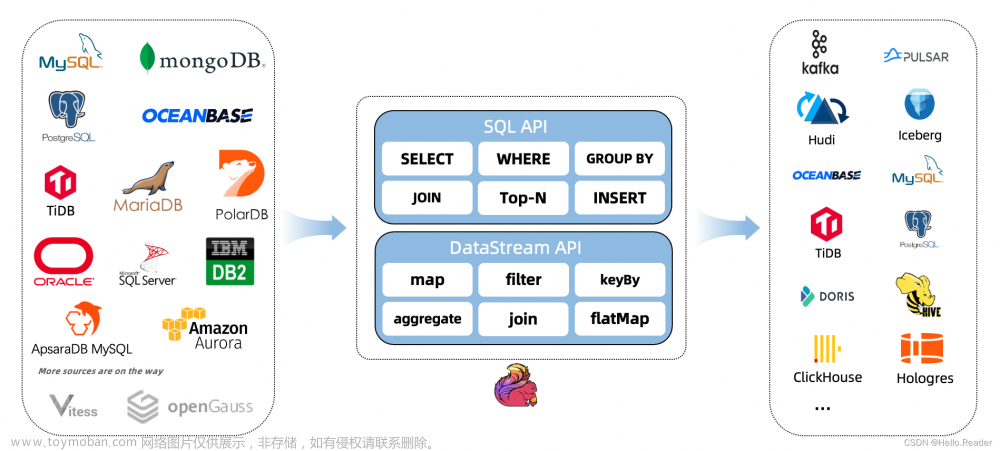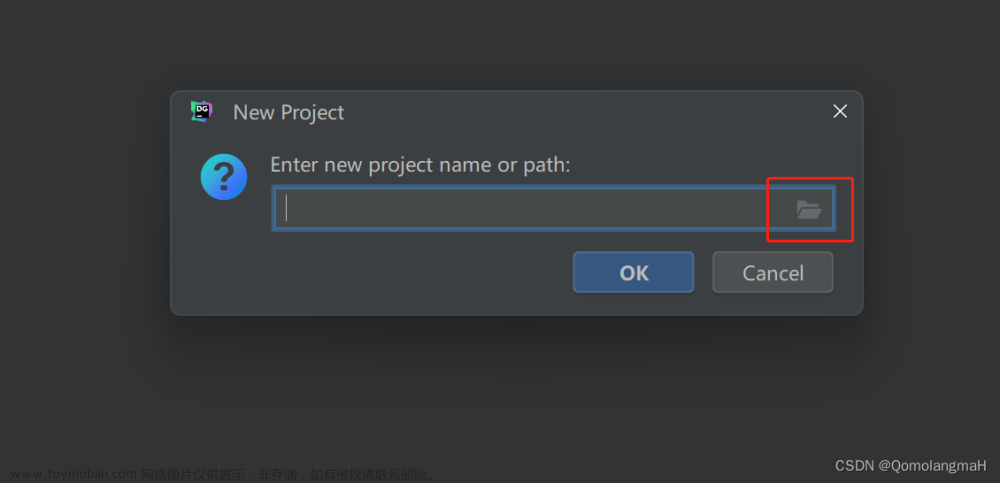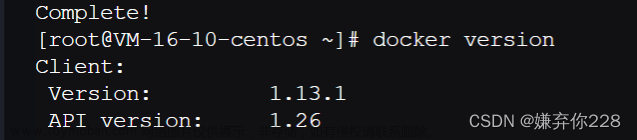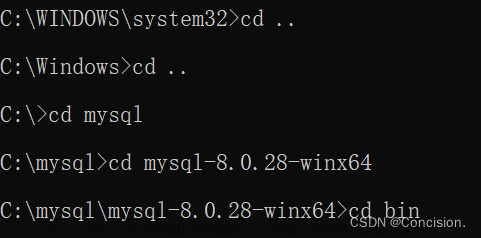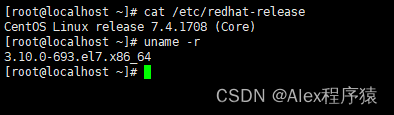一、前言
MySQL官方安装包下载地址:
https://dev.mysql.com/downloads/mysql/
Docker Hub官方网址:
https://hub.docker.com/
【MySQL系列安装部署教程】
写最好的Docker安装最新版MySQL8(mysql-8.0.31)教程(参考Docker Hub和MySQL官方文档)
最新MySQL-5.7.40在云服务器Centos7.9安装部署
笔者参考了Docker Hub中关于MySQL官方教程文档去写最新 MySQL5.7 容器安装部署教程,在此之前笔者写过一篇博客【写最好的Docker安装最新版MySQL8(mysql-8.0.31)教程(参考Docker Hub和MySQL官方文档)】,那篇博客写的很详细,有兴趣的读者可以去阅读,文章被华为云开发者联盟社区收录了。
本文由 @大白有点菜 原创,请勿盗用,转载请说明出处!如果觉得文章还不错,请点点赞,加关注,谢谢!
二、安装部署
1、在Docker Hub中搜索关键字“mysql”,查看MySQL的最新稳定版,包含MySQL8和MySQL5.7系列。对应的MySQL页面有教程,读者也可自行去看,但是不是很完整,笔者的教程参考官网且有改动。
(1)Docker Hub中搜索“mysql”。

(2)选择官方的“mysql”。页面是MySQL在Docker中的版本的相关介绍,这里有这么一个规律:5.7.40, 5.7, 5, 5.7.40-oracle, 5.7-oracle, 5-oracle 其实都是同一个版本,它们的镜像ID都是相同,在页面中放在同一行展示的,都是同一个版本,笔者验证过。页面同时也有操作教程。
Docker Hub中MySQL介绍:https://hub.docker.com/_/mysql



2、切换到“Tags”页面,复制指定的MySQL版本拉取命令,例如 docker pull mysql:5.7 。

3、先创建三个目录,创建MySQL容器时会挂载为容器的卷(Volume),用于Docker和宿主机(Centos)之间共享文件,包括配置文件、数据文件和日志文件。
什么是卷(Volume)?命令 docker -v 中的“-v”就是这个卷,“-v”只是“--volume”的简写。
Docker官方文档解释卷的含义:https://docs.docker.com/storage/volumes/
使用 -p 创建多级目录,即 mydata 目录下创建 mysql 目录, mysql 目录下又创建 log 、data 、conf 三个目录:
mkdir -p /mydata/mysql/log
mkdir -p /mydata/mysql/data
mkdir -p /mydata/mysql/conf

4、拉取MySQL5.7镜像。
docker pull mysql:5.7

5、创建容器:使用自定义的 custom.cnf 配置文件。
(1)在 /mydata/mysql/conf/ 目录下创建自定义的 custom.cnf 配置文件。文件名随意,文件格式必须为 .cnf 。
vim /mydata/mysql/conf/custom.cnf

Docker Hub中的MySQL教程文档有说到,在 /etc/mysql/conf.d/ 目录下新建自定义的配置文件 xxx.cnf也会被读取到,而且还是优先读取的。


(2)添加容器运行的配置参数。使用的是 utf8mb4 编码而不是 utf8 编码。
[client]
default-character-set=utf8mb4
[mysql]
default-character-set=utf8mb4
[mysqld]
init_connect="SET collation_connection = utf8mb4_unicode_ci"
init_connect="SET NAMES utf8mb4"
character-set-server=utf8mb4
collation-server=utf8mb4_unicode_ci
skip-character-set-client-handshake
skip-name-resolve

(3)创建容器并运行。
docker run --name mysql -v /mydata/mysql/log:/var/log/mysql -v /mydata/mysql/data:/var/lib/mysql -v /mydata/mysql/conf:/etc/mysql/conf.d -p 3306:3306 -e MYSQL_ROOT_PASSWORD=123456 -d mysql:5.7

6、禁用 root 账户被外部工具连接。
进入到容器里,连接mysql,删除mysql数据库user表中 user=“root”,host="%"的那条记录。因为这条数据会允许 root 账户被允许外部工具(如Navicat或SQLyog)连接,实际上,应该禁止这么做,正确做法是只允许 root 账户本地连接。如果想 root 账户继续被外部工具连接,那就把root密码设置得更复杂,过于简单不安全!

(1)进入到MySQL容器中并连接MySQL服务器。
docker exec -it fd4 /bin/bash
mysql -u root -p123456

(2)切换到 mysql 数据库,并查看 user 表。
use mysql;
select user,host from user;

(3)删除mysql数据库user表中 user=“root”,host="%"的那条记录,并刷新权限。
delete user from mysql.user where user='root' and host='%';
flush privileges;

(4)再测试连接,发现连接失败。

7、创建新账户供外部工具连接。可参考文章【如何优雅地创建MySQL账户供外部工具连接】。
(1)使用 CREATE 创建账户,例如对应mysql.user表中,字段user为 dbydc ,字段host为 % ,账号密码为 123456 ,“%”代表任何主机。使用 GRANT 授予账户特定权限。
1)创建用户和密码
CREATE USER 'dbydc'@'%' IDENTIFIED BY '123456';
或
create user 'dbydc'@'%' identified by '123456';
2)授予账户特定权限。ALL 和 ALL PRIVILEGES 是一样的,可简写为 ALL 。
GRANT ALL ON *.* TO 'dbydc'@'%' WITH GRANT OPTION;
或
grant all on *.* to 'dbydc'@'%' with grant option;
(2)刷新账号权限。
FLUSH PRIVILEGES;
或
flush privileges;
(3)使用Navicat工具测试连接,账户“dbydc”是正常连接的。

8、设置容器自启动。
docker update --restart=always mysql

9、容器的启动、停止、删除、重新启动、查看运行状态。
(1)启动容器
docker start mysql
或
docker start 容器ID
(2)停止容器
docker stop mysql
或
docker stop 容器ID
(3)删除容器
docker rm mysql
或
docker rm 容器ID
(4)重新启动容器
docker restart mysql
或
docker restart 容器ID
(5)查看容器运行状态
查看所有容器的运行状态,包括运行的和停止的:
docker ps -a
查看所有运行中的容器的状态,不包括停止的:
docker ps
10、创建数据库并验证功能。
(1)创建 dbydc1 数据库,数据表为 tb_account 和 tb_user。
/*
Navicat Premium Data Transfer
Source Server : Docker-MySQL5.7-192.168.52.136
Source Server Type : MySQL
Source Server Version : 50740
Source Host : 192.168.52.136:3306
Source Schema : dbydc1
Target Server Type : MySQL
Target Server Version : 50740
File Encoding : 65001
Date: 10/12/2022 13:08:57
*/
SET NAMES utf8mb4;
SET FOREIGN_KEY_CHECKS = 0;
-- ----------------------------
-- Table structure for tb_account
-- ----------------------------
DROP TABLE IF EXISTS `tb_account`;
CREATE TABLE `tb_account` (
`id` bigint(20) NOT NULL AUTO_INCREMENT COMMENT '自增主键',
`name` varchar(255) CHARACTER SET utf8mb4 COLLATE utf8mb4_general_ci NULL DEFAULT NULL COMMENT '账户名称',
`password` varchar(255) CHARACTER SET utf8mb4 COLLATE utf8mb4_general_ci NULL DEFAULT NULL COMMENT '密码',
PRIMARY KEY (`id`) USING BTREE
) ENGINE = InnoDB AUTO_INCREMENT = 3 CHARACTER SET = utf8mb4 COLLATE = utf8mb4_general_ci ROW_FORMAT = DYNAMIC;
-- ----------------------------
-- Records of tb_account
-- ----------------------------
INSERT INTO `tb_account` VALUES (1, 'dbydc', '123456');
INSERT INTO `tb_account` VALUES (2, 'jmx', '654321');
-- ----------------------------
-- Table structure for tb_user
-- ----------------------------
DROP TABLE IF EXISTS `tb_user`;
CREATE TABLE `tb_user` (
`id` bigint(20) NOT NULL AUTO_INCREMENT COMMENT '自增主键',
`name` varchar(255) CHARACTER SET utf8mb4 COLLATE utf8mb4_general_ci NULL DEFAULT NULL COMMENT '姓名',
`age` int(11) NULL DEFAULT NULL COMMENT '年龄',
PRIMARY KEY (`id`) USING BTREE
) ENGINE = InnoDB AUTO_INCREMENT = 4 CHARACTER SET = utf8mb4 COLLATE = utf8mb4_general_ci ROW_FORMAT = DYNAMIC;
-- ----------------------------
-- Records of tb_user
-- ----------------------------
INSERT INTO `tb_user` VALUES (1, '大白有点菜', 18);
INSERT INTO `tb_user` VALUES (2, 'CSDN新人', 20);
INSERT INTO `tb_user` VALUES (3, '君莫笑', 30);
SET FOREIGN_KEY_CHECKS = 1;
(2)创建 dbydc2 数据库,数据表为 tb_user。
/*
Navicat Premium Data Transfer
Source Server : Docker-MySQL5.7-192.168.52.136
Source Server Type : MySQL
Source Server Version : 50740
Source Host : 192.168.52.136:3306
Source Schema : dbydc2
Target Server Type : MySQL
Target Server Version : 50740
File Encoding : 65001
Date: 10/12/2022 13:26:03
*/
SET NAMES utf8mb4;
SET FOREIGN_KEY_CHECKS = 0;
-- ----------------------------
-- Table structure for tb_user
-- ----------------------------
DROP TABLE IF EXISTS `tb_user`;
CREATE TABLE `tb_user` (
`id` bigint(20) NOT NULL AUTO_INCREMENT COMMENT '自增主键',
`name` varchar(255) CHARACTER SET utf8mb4 COLLATE utf8mb4_general_ci NULL DEFAULT NULL COMMENT '姓名',
`age` int(11) NULL DEFAULT NULL COMMENT '年龄',
PRIMARY KEY (`id`) USING BTREE
) ENGINE = InnoDB AUTO_INCREMENT = 4 CHARACTER SET = utf8mb4 COLLATE = utf8mb4_general_ci ROW_FORMAT = DYNAMIC;
-- ----------------------------
-- Records of tb_user
-- ----------------------------
INSERT INTO `tb_user` VALUES (1, '大白有点菜666', 20);
INSERT INTO `tb_user` VALUES (2, 'CSDN新人777', 25);
INSERT INTO `tb_user` VALUES (3, '君莫笑888', 26);
SET FOREIGN_KEY_CHECKS = 1;
(3)在不进入容器的情况下查询数据库的表数据。
通过 shell 方式运行mysql,-e 参数后面加上要执行的指令,等同于mysql连接后输入的指令一样。此处先切换到 dbydc1 数据库,再查询 tb_account 和 tb_user 两个数据表的所有数据。
docker exec -i mysql sh -c 'exec mysql -uroot -p"$MYSQL_ROOT_PASSWORD" -e "use dbydc1;" -e "select * from tb_account;" -e "select * from tb_user;"'

还有另外一种写法,就是不用执行 “use dbydc1;”这条指令去切换数据库,直接在 “select * from tb_account;” 后面加 dbydc1 数据库即可。
docker exec -i mysql sh -c 'exec mysql -uroot -p"$MYSQL_ROOT_PASSWORD" -e "select * from tb_account;" dbydc1 -e "select * from tb_user;"'

插入数据的语法是怎么写的呢?SQL语句 insert into tb_user(name,age) values("西门吃鸡", 36); 中有双引号,需要使用斜杠“\”来转义。
docker exec -i mysql sh -c 'exec mysql -uroot -p"$MYSQL_ROOT_PASSWORD" -e "use dbydc1;" -e "insert into tb_user(name,age) values(\"西门吃鸡\", 36);" -e "select * from tb_user;"'

13、MySQL数据库备份。
MySQL官方文档备份数据库:
https://dev.mysql.com/doc/refman/5.7/en/mysqldump.html#option_mysqldump_databases
(1)创建数据备份目录 db_backup
mkdir -p /mydata/db_backup
(2)备份所有数据库。参数 --all-databases 代表所有数据库。备份sql文件名称随意,如 all-databases.sql 。
docker exec mysql sh -c 'exec mysqldump --all-databases -uroot -p"$MYSQL_ROOT_PASSWORD"' > /mydata/db_backup/all-databases.sql
(3)同时备份多个指定的数据库。参数 --databases 后面可以指定数据库名称,支持1个或以上。备份sql文件名称随意,如 multi-databases.sql 。
docker exec mysql sh -c 'exec mysqldump --databases dbydc1 dbydc2 -uroot -p"$MYSQL_ROOT_PASSWORD"' > /mydata/db_backup/multi-databases.sql
(4)备份一个数据库。这里有两种方式,但是,只有加了参数 --databases 才能被正确地还原!
1)有参数 --databases ,可以被还原,最好使用这种方式。
docker exec mysql sh -c 'exec mysqldump --databases dbydc1 -uroot -p"$MYSQL_ROOT_PASSWORD"' > /mydata/db_backup/dbydc1.sql
2)无参数 --databases ,不能被还原,不要使用这种方式。MySQL官网有写到可以这么做,但是经过笔者验证和查询官网资料,这方式无法达到还原效果。笔者的专业技能有限,可能是支持还原的,但暂时写不出来这样的指令。
docker exec mysql sh -c 'exec mysqldump dbydc1 -uroot -p"$MYSQL_ROOT_PASSWORD"' > /mydata/db_backup/dbydc1.sql
(5)笔者试过以下的指令去还原数据,但是发现,根本行不通:
docker exec -i mysql sh -c 'exec mysql -uroot -p"$MYSQL_ROOT_PASSWORD" -e "use dbydc1;"' < /mydata/db_backup/dbydc1.sql
(6)备份指定的数据表。这种方式笔者验证过,无法还原。
docker exec mysql sh -c 'exec mysqldump dbydc1 tb_user -uroot -p"$MYSQL_ROOT_PASSWORD"' > /mydata/db_backup/tb_user.sql
14、MySQL数据库还原。
(1)还原所有数据库。
docker exec -i mysql sh -c 'exec mysql -uroot -p"$MYSQL_ROOT_PASSWORD"' < /mydata/db_backup/all-databases.sql
(2)还原集合的数据库。
docker exec -i mysql sh -c 'exec mysql -uroot -p"$MYSQL_ROOT_PASSWORD"' < /mydata/db_backup/multi-databases.sql
(3)还原一个数据库。这里注意,必须是前面加了 --databases 参数 mysqldump 出来的sql文件才会被正常还原!其实呢,使用 mysql 客户端方式去还原sql文件,sql文件中必须要有 CREATE DATABASE 和 USE 这两个语句,只有加了参数 --all-databases 和 --databases 的才会正常被加载。文章来源:https://www.toymoban.com/news/detail-422832.html
docker exec -i mysql sh -c 'exec mysql -uroot -p"$MYSQL_ROOT_PASSWORD"' < /mydata/db_backup/dbydc1.sql
【MySQL官方加载备份的sql格式文件说明文档】:
https://dev.mysql.com/doc/refman/5.7/en/reloading-sql-format-dumps.html


文章来源地址https://www.toymoban.com/news/detail-422832.html
到了这里,关于Docker安装最新版MySQL5.7(mysql-5.7.40)教程(参考Docker Hub)的文章就介绍完了。如果您还想了解更多内容,请在右上角搜索TOY模板网以前的文章或继续浏览下面的相关文章,希望大家以后多多支持TOY模板网!